Ко мне попало интересное устройство, от китайского бренда Ugreen, позволяющее подключать смартфоны или планшеты, в которых нет встроенного HDMI порта, к мониторам, телевизорам, панелям, проекторам в которых есть этот порт, но при этом нет возможности беспроводного соединения.
Где купить
Кабель в официальном магазине Ugreen на Aliexpress — цена на момент обзора $ 21.99
Поставка
Поставляется устройство в картонной коробке, по картинке его можно скорее идентифицировать как просто кабель, с одним HDMI и двумя USB разъемами, “папа” и “мама”. По схеме сзади становится более понятным назначение каждого из разъемов. HDMI — подключается к конечному устройству, USB “мама” — нужен для подключения к смартфону или планшету, и USB “папа” — для питания.
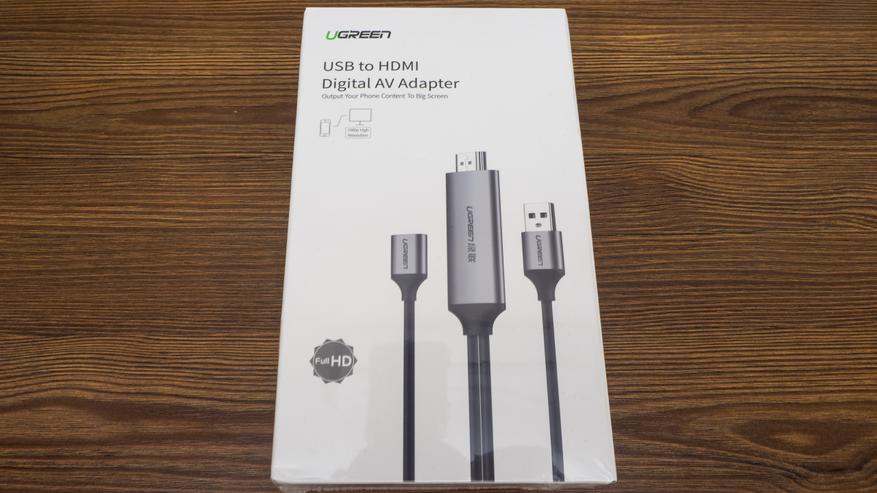 |
 |
ПЕРЕХОДНИК С USB НА HDMI (И ОБРАТНО)!!! Как это работает?
Вся электроника находится в основном блоке, который совмещен с разъемом HDMI, это активное устройство, поэтому ему нужно внешнее питание. Кабель питания имеет длину — 1 метр, кабель для источника сигнала — 1,5 метра

Инструкция на английском языке и содержит всю необходимую для подключения информацию. Схему подключения, настройки.

Для Apple девайсов подключение автоматическое, ничего настраивать не нужно, для Android — необходима активация режима разработчика, включение опции USB дебаггинга, а также в некоторых случаях, как в моем например — установка программы EZCast. Операция разовая, поэтому проблем с этим я не вижу.
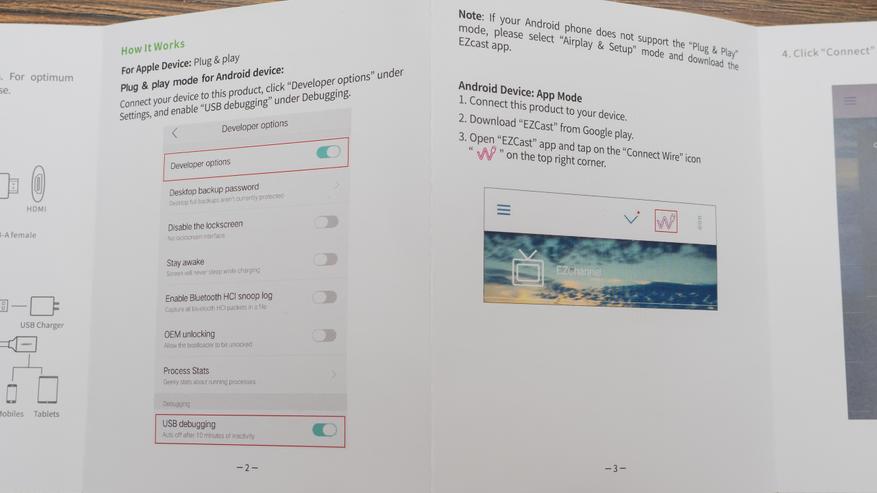 |
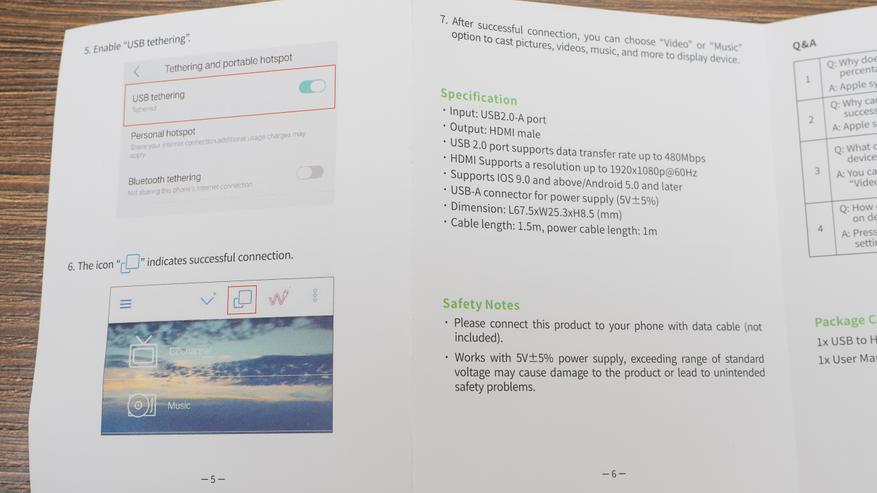 |
Подключение
В качестве источника сигнала я буду использовать свой нынешний смартфон Xiaomi Mi 8 Lite с родным кабелем USB-USB Type C, чтобы не привязываться к розетке я использую powerbank. Кстати при подключении к системе — смартфон начинает заряжаться.

Для смартфонов с MIUI — для включения режима разработчиков, надо перейти в раздел информация о телефоне и нажимать на строке с версией MIUI пока не появится сообщение о режиме разработчика
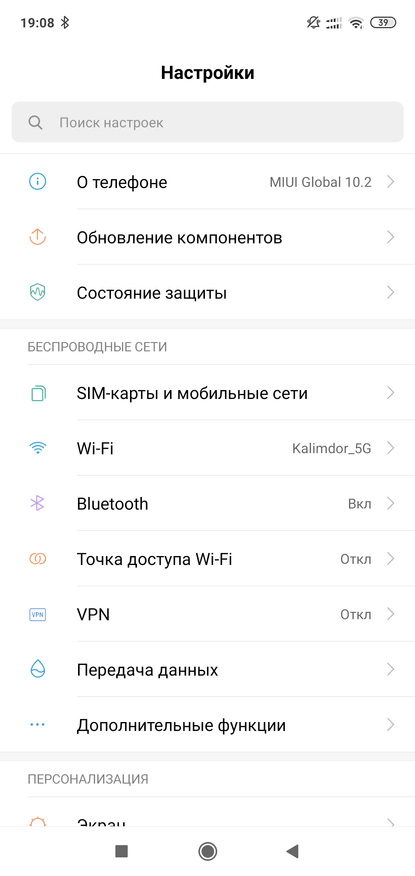 |
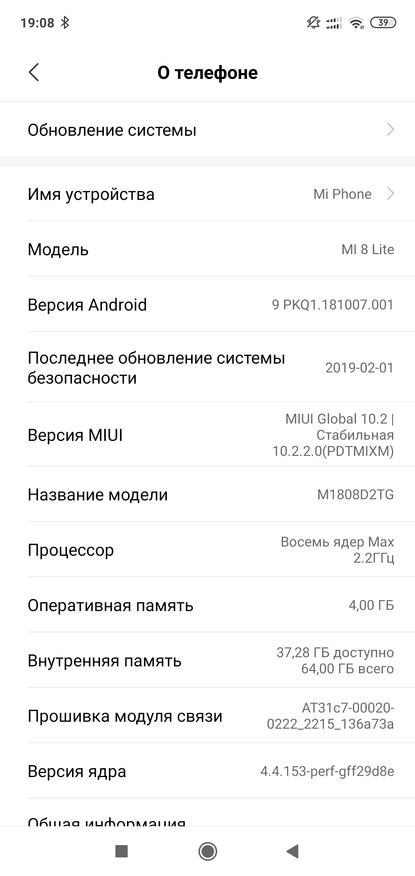 |
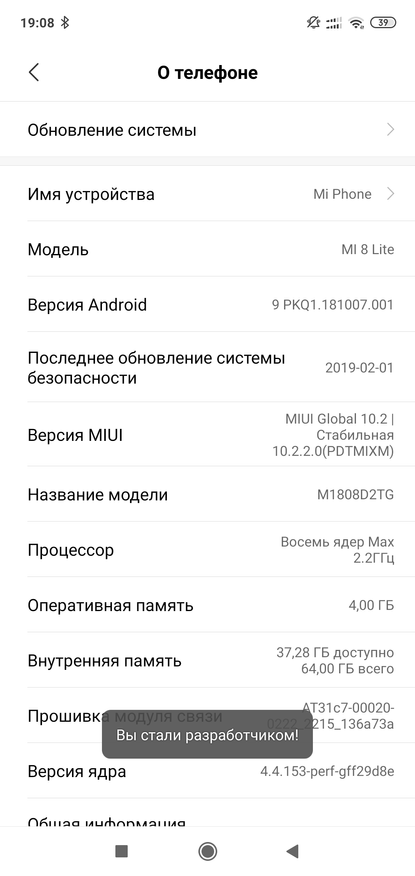 |
Далее переходим в меню расширенные настройки, в котором появляется новый пункт Для разработчиков. Перейдя в него — листаем вниз и активируем пункт — разрешить отладку по USB.
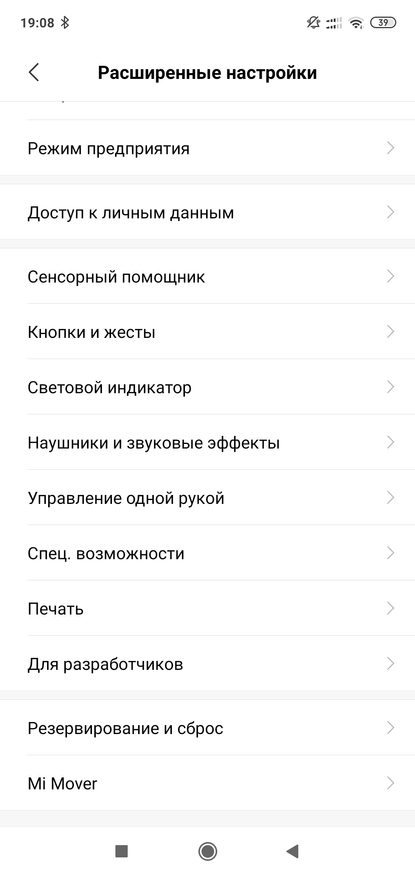 |
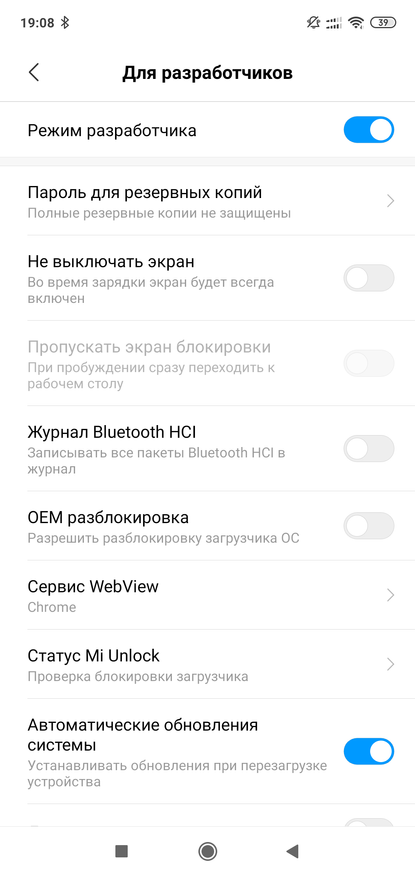 |
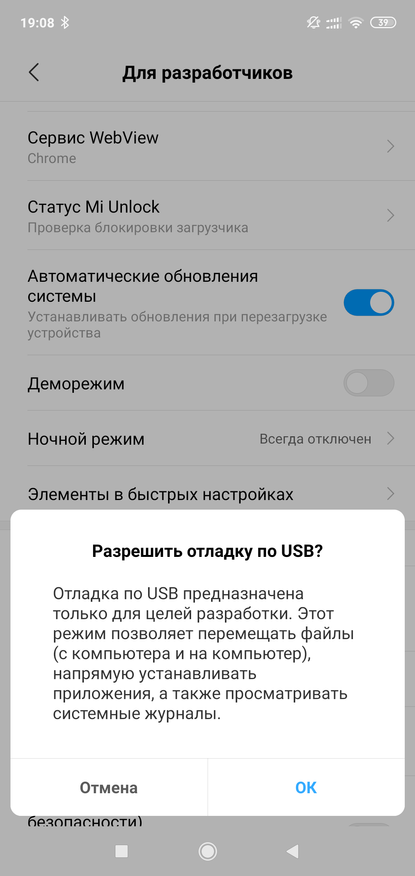 |
Далее я установил из плеймаркета приложение EZCast. Для активации проводного подключения нужно нажать на кнопку с изображением кабеля справа вверху, после этого происходит сопряжение с запросом разрешения на трансляцию экрана. В дальнейшем при подключении кабеля, смартфон распознает его и сам предлагает запустить EZCast.
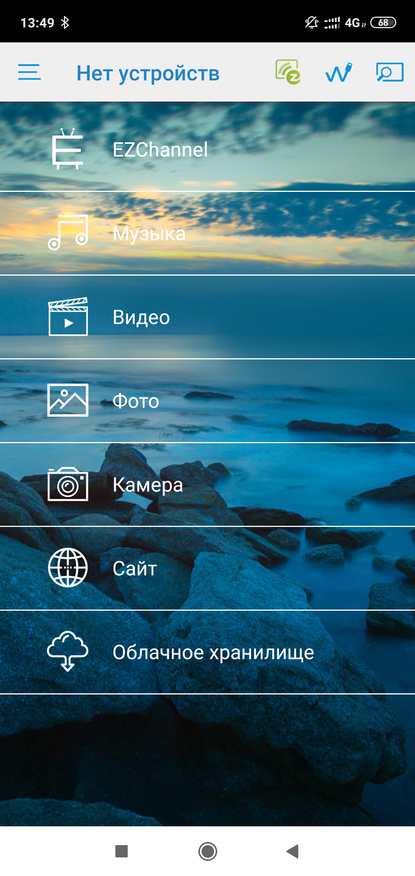 |
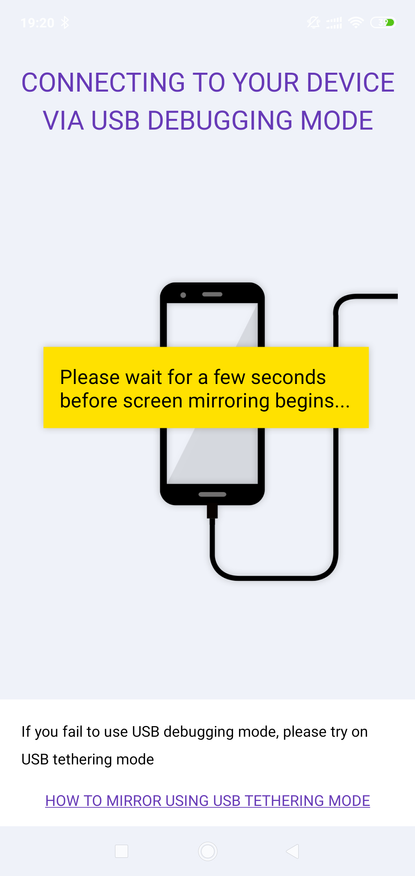 |
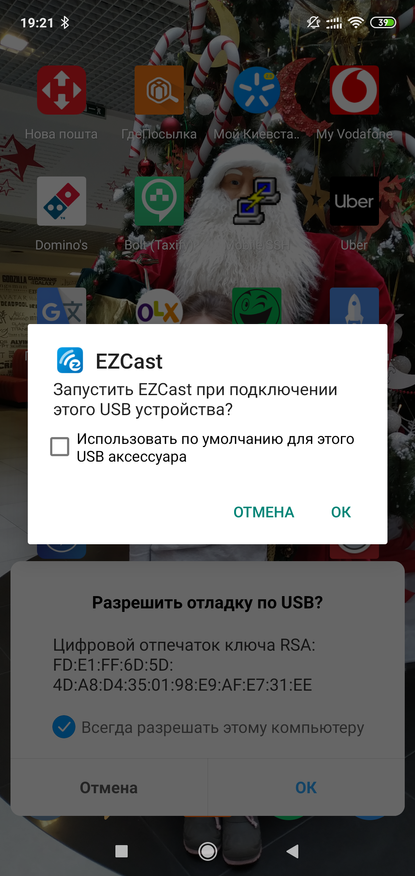 |
Подключаем кабель в свободный HDMI порт устройства вывода, подаем питание, включаем телевизор и переключаемся на выбранный HDMI.

По умолчанию на телевизор транслируется схема подключения, все то же самое что и в инструкции.
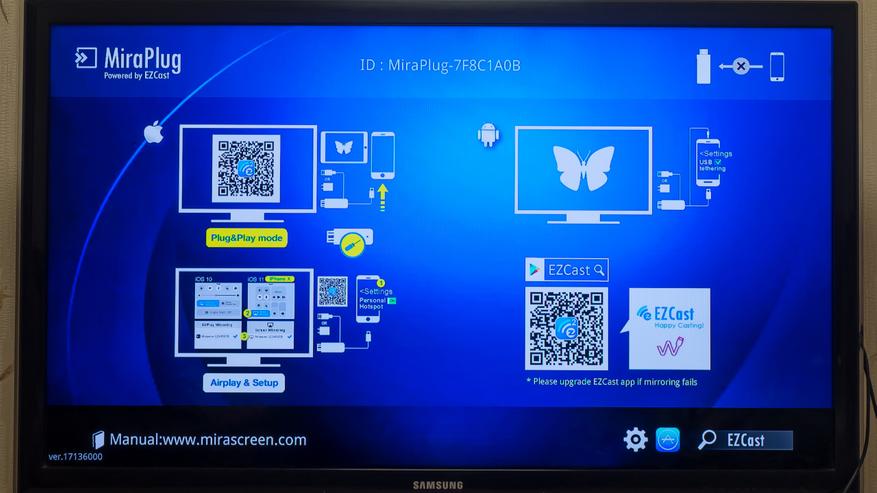
После подключения смартфона его экран зеркалится на телевизоре, с учетом ориентации. В стандартной вертикальной — большая часть экрана остается черной. В режиме листания фотографий — изображение на экране меняется с той же скоростью что и на телефоне, но с небольшой задержкой по времени.
Аналогично и с перематыванием лент новостей в браузерах и социальных сетях. Имеется небольшая задержка по времени от начала действия, но скорость изменения картинки — та же. Артефактов и лагов не замечено.
В динамике все можно увидеть в видеоверсии обзора
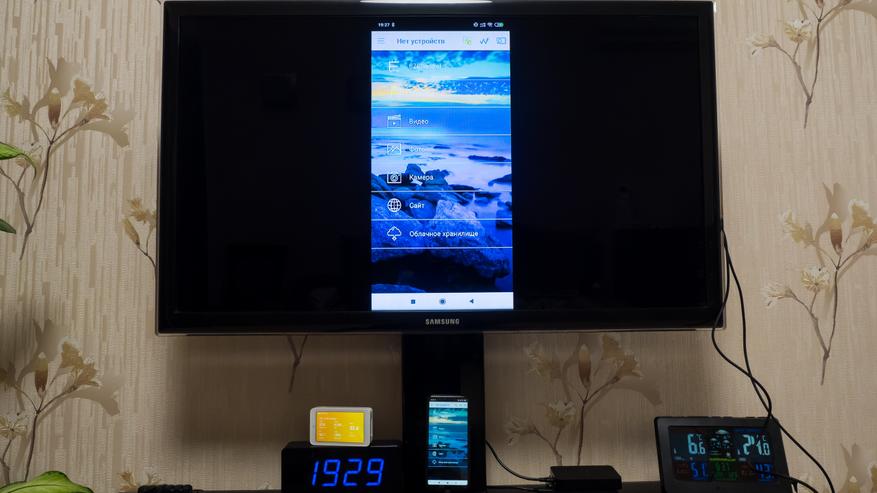
Так как разрешение экрана телефона немного выше разрешения телевизора, изображение масштабируется по большей стороне, из-за чего сверху и снизу имеются небольшие черные полосы. Видео плавно воспроизводится в режиме Full HD как и заявлено в характеристиках устройства, тайм лагов с телефоном не замечено. Со звуком проблем также нет. По сути смартфон может использоваться в роли медиа плеера.
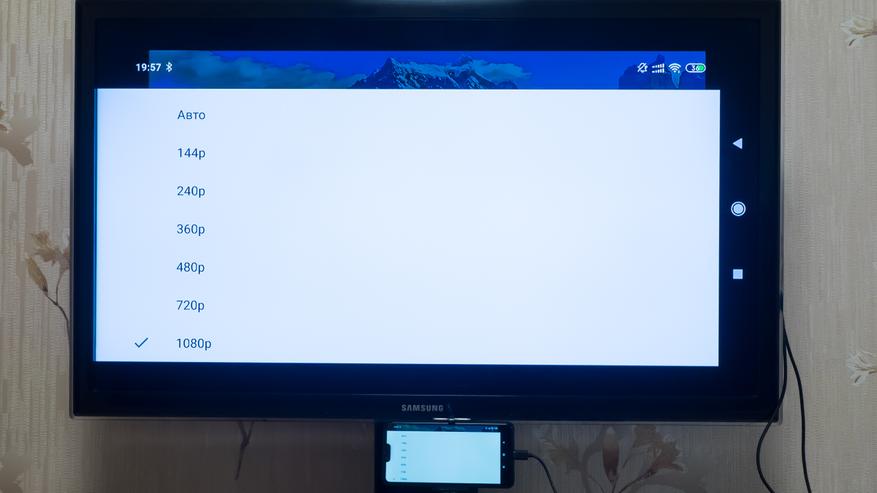
Youtube, фильмы, онлайн ТВ — все воспроизводится отлично. За время тестирования никаких проблем я не увидел.
 |
 |
Что касается применения устройства — лично для себя вижу как походный гаджет, который даст возможность показывать фотографии или видео с телефона на большом экране где-нибудь в гостях. Также пригодится во время отпусков и путешествий, для тех же целей, либо для просмотра какого-нибудь фильма вечерком на гостиничном телевизоре.
В рабочих целях — можно пользоваться например для презентаций, подключаясь к проектору.
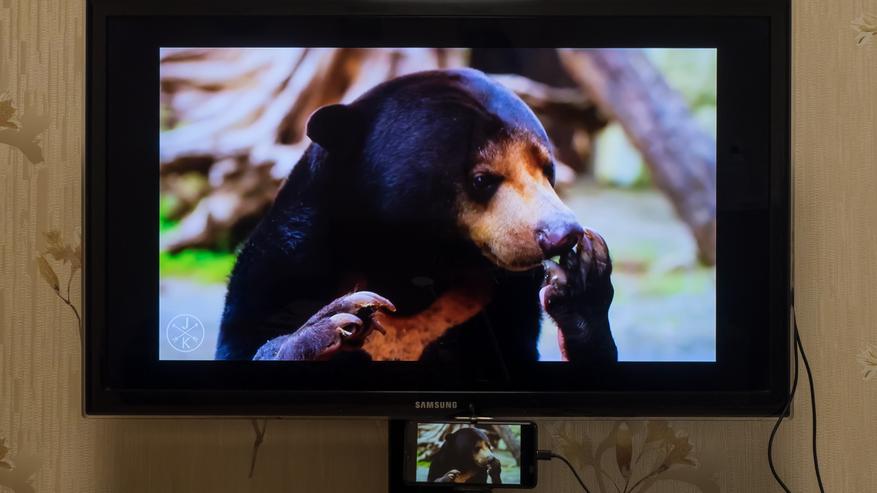 |
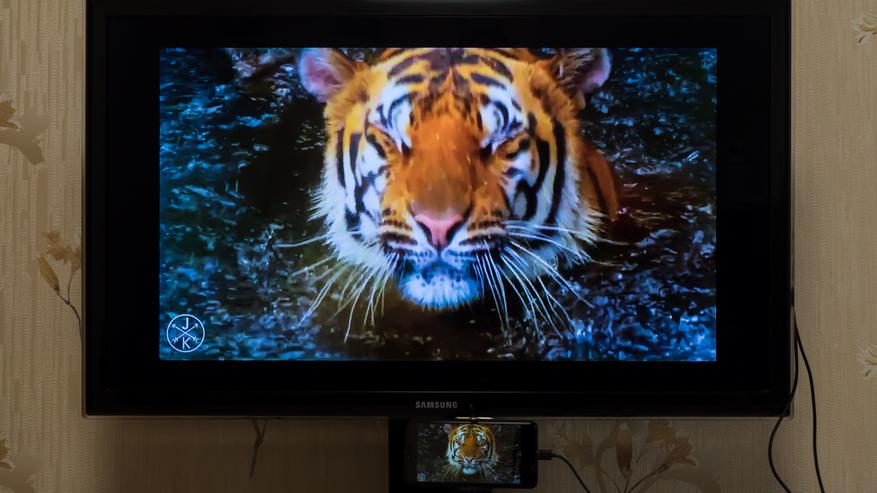 |
Возможно для кого-то будет интересна демонстрация игрового экрана на большой диагонали, гаджет подходит и для этого. Я небольшой любитель игр, но кое-что нашлось и у меня, все ожидаемо работает и для этих целей.

Видеоверсия
Источник: www.ixbt.com
Переходник с HDMI на USB: принцип действия, инструкция по подключению, виды


Многие опытные пользователи в работе часто используют второй и третий мониторы, чаще к таким ухищрениям прибегают геймеры, но даже у обычного человека может возникнуть желание присоединить компьютер или смартфон к телевизору. Есть множество возможностей подключения устройств: от стандартного VGA подключения до беспроводного соединения. Однако, самым популярным и простым способом является синхронизация при помощи HDMI кабеля.

Сейчас HDMI разъем присутствует практически на всех новых видеокартах, как в ноутбуках, так и на персональных компьютерах. А если этого порта нет, а вам не хочется менять всю машину только ради возможности подключить монитор нового поколения или телевизор, то в сложившейся ситуации нужно приобрести HDMI/USB переходник. Выбор таких устройств достаточно велик, так что давайте разберемся, как правильно выбрать такой адаптер и как им пользоваться.
В данной статье рассказывается о том, зачем нужен переходник HDMI VGA, а также как его применяют.
Как это работает?
Нужно понимать, что и USB, и HDMI — это физические интерфейсы, передающие цифровые, а не аналоговые данные. Однако, передают они разные типы информации. Скорее всего, без специального программного обеспечения вы не сможете перебросить файл с одного устройства на другой через HDMI, как и не получается передавать звук напрямую с помощью USB соединения. Поэтому перед приобретением такого переходника нужно заняться поиском подходящих драйверов.
Важно то, что на телевизор никаких драйверов установить нельзя, ведь обычно производитель телеэкранов устанавливает на гаджет закрытую операционную систему, так что работать придется только с компьютером.
Как подключить устройства к монитору при помощи такого устройства?
В соединении такого типа нет ничего сложного. Для начала нужно подключить девайс к ноутбуку или компьютеру. Зачастую производители предлагают нужное программное обеспечение в комплекте, однако, если носитель с драйверами отсутствует, его легко можно найти, введя ID устройства в поисковую строку вашего браузера. После установки программ требуется перезагрузить компьютер и подключить монитор к HDMI выходу, подключенному к USB. Для таких устройств рекомендуется использовать последние поколения USB-разъемов, не ниже второго, так как версия 1.0 вряд ли обеспечит требуемую скорость передачи информации.
В данном материале рассмотрены основные способы подключения планшетного компьютера к монитору и.

Как работает переходник с USB на HDMI?
В целом, называть данный девайс обычным адаптером можно только условно. Чаще всего, это обыкновенная внешняя видеокарта. Кроме того, существует беспроводные устройства, имеющие примерно такой же функционал, как и переходники такого типа. Все эти устройства, включая также активные кабеля, требуют подключения к источнику питания.
Важной отличительной чертой такого устройства является невозможность передачи звука. То есть, если у вас закончились разъемы, через которые можно подключить монитор, то дополнительный порт создается как раз за счет такого переходника. Однако, если вы хотите подключить телевизор, то вам понадобится переходник HDMI/USB для телевизора. Но чтобы использовать полный его функционал, то придется возиться либо с дополнительным подключением, либо с программным обеспечением. Однако, вы всегда можете оставить вывод звука с динамиков вашей системы.
Иногда может появиться желание или необходимость просмотра видео или фотографий, хранящихся в.

Виды переходников с HDMI на USB
Конечно же, у представленного переходника существуют подвиды. Кроме обычных переходников с HDMI на USB, существуют более узконаправленные. Они следующие:
- Переходник micro USB на HDMI. В первую очередь используется для подключения карманных устройств к телевизору. Если ваш планшетный компьютер достаточно мощный и есть желание пользоваться привычным адаптивным видеоплеером, установленным на ваше устройство, то при помощи такого адаптера можно легко подключить гаджет к телевизору либо широкоформатному монитору.
- Переходник микро HDMI на USB. В принципе, выполняет те же функции, что и предыдущий вид переходников. В современных моделях планшетных компьютеров устанавливается разъем микро HDMI для экономии ресурсов без потери производительности и скорости передачи данных.

Как можно заметить, подвидов не очень много, ведь самих портов в устройствах немного, поэтому при желании всегда можно подыскать нужный переходник.
Важные аспекты при покупке переходника с HDMI на USB
Важно также знать несколько вещей при покупке, чтобы при присоединении переходника работало все исправно.

- Во-первых, необходима поддержка FullHD. Это способность кабеля передавать изображение в высоком разрешении. Обычно производитель может предложить вместо Full HD HDReady, что значительно отражается на качестве картинки, но, скорее всего, никак не отразится на цене устройства. Будьте внимательны, ведь не хочется переплачивать за гаджет, если есть более качественный аналог.
- Во-вторых, звук. Готовьтесь заранее, что именно у вас могут возникнуть проблемы в этом аспекте. Следует почитать тематические форумы и разобраться, как подключить тот или иной гаджет. В обратном случае, вместо качественного звука, вам могут достаться лишь стереошумы, а то и просто тишина.
- Третьим пунктом станет совместимость программного обеспечения. Часто драйверы не подходят под операционную систему, что также следует выяснить на этапе подготовки.
- И последнее — это версия вашего USB порта. Очевидно, что в отличие от 1.0, версия 3.0 будет давать более высокую скорость передачи, а значит, и лучшую детализацию изображения.
В заключение
Конечно, перед приобретением такого переходника стоит задуматься, нет ли других возможностей подключения устройств, ведь HDMI/USB переходник — это достаточно проблемная тематика только в подключении к телевизору, но если вам нужно подключить второй или третий монитор и нет желания жертвовать качеством, то данный переходник прекрасно вам подойдет.
Источник: autogear.ru
Как подключить usb к hdmi телевизора

Переходник HDMI USB — существует большое количество пользователей с определенным опытом работы, которые используют сразу несколько мониторов. Как правило, такими приемами в основном пользуются фанаты компьютерных игр, однако и обычные юзеры прибегают к такой возможности.
Ведь иногда возникает потребность соединить компьютер либо смартфон с телевизором, при этом существует несколько методов подключения гаджетов. Такие например; как традиционный вариант VGA-подключение или беспроводной контакт. Но все же, самым распространенным способом считается синхронизация передачи данных между устройствами с помощью HDMI провода.
Сейчас на всех современных графических картах устанавливается HDMI-коннектор, вне зависимости от того какой конфигурации оборудование, будь то переносной или стационарный компьютер. Но бывают случаи, когда в устройстве отсутствует HDMI-порт, а вам необходимо подсоединить современный монитор или телевизор. Вы же не будете делать апгрейд компьютера, только из-за того, что нет возможности подключения по этом протоколу.
Однако выход в сложившейся ситуации есть — это переходник HDMI USB. В продаже существует великое множество таких конструкций, поэтому в этой статье будем рассматривать варианты выбора данного адаптера и методы пользования им.
Как это все функционирует?
Необходимо иметь представление о том, что интерфейсы HDMI и USB предназначены для передачи информации в цифровом формате, но никак не аналоговым. Тем не менее передают они различные типы данных. По всей вероятности, не имея специального ПО, вам не удастся перекинуть какой-либо файл между двумя устройствами при помощи HDMI. Это касается и передачи звукового сопровождения через USB-порт. В связи с этим, прежде чем покупать переходник HDMI USB, нужно найти соответствующие ему драйвера.
Имеет важное значение такой момент; на телевизор вы драйвера не сможете поставить, так что взаимодействовать остается только с компьютером.
Подключение устройства к монитору с помощью переходника
Сложностей в таком роде соединения никаких нет. Во первых нужно выполнить подключение гаджета к компьютеру. Как правило, производящая устройство компания комплектует свою продукцию необходимым программным обеспечением. Но бывает и так, что в комплекте нет диска с драйверами, тогда придется искать ПО в интернете по ID устройства.
После того как будут найдены и установлены нужные драйвера, потребуется перезагрузка компьютера, а затем подключить монитор к выходному порту HDMI, соединенному с USB. При использовании данных устройств рекомендуется применять USB-коннекторы последних разработок, USB 2.0 и USB 3.0, так как более старшие версии типа 1.0, скорее всего не подойдут.
Принцип работы переходника USB на HDMI
В принципе данный девайс это обычный внешний графический адаптер. Помимо этого, есть еще устройства беспроводного типа, фактически с такими же функциональными возможностями, как и переходники такого рода. Все это оборудование, в составе которого находятся и кабеля, предполагают подключение к блоку питания.
Существенным отличием данного устройства считается недоступность передачи звукового сигнала. Другими словами, если в вашем распоряжении не оказалось более свободных разъемов для подключения монитора, тогда дополнительный коннектор будет создан именно благодаря этому переходнику.
Но в то же время, если вам нужно подсоединить TV, то тогда вам будет необходим переходник HDMI USB для TV. Однако при этом возникают некоторые сложности. Для обеспечения возможности использования максимальной его функциональности нужно будет заниматься с добавочным подключением, или с ПО. Тем не менее, у вас всегда есть возможность оставить вывод звукового сопровождения с громкоговорителя вашей аудиосистемы.
Форм-фактор переходников HDMI USB
Естественно, данный переходник разделяется еще на несколько категорий. Помимо традиционных переходников такого типа, имеются специализированные, например:
- Переходник micro USB/HDMI. В основном его предназначение заключается для подключения портативных гаджетов к телевизору. В том случае, когда ваш переносной компьютер имеет приличную мощность и есть намерение воспользоваться встроенным в ваше устройство видео плеером, то есть возможность с помощью данного адаптера подключить девайс к TV или большому монитору.
- Переходник micro HDMI/USB. В общем то, его функциональные возможности такие же как и у USB/HDMI. В моделях портативных компьютеров последнего поколения, производителем уже вмонтирован micro HDMI-разъем, который существенно экономит ресурсы не теряя эффективности и скорости трансляции информации.
Из выше изложенного можно представить, что других категорий существует немного, но все же и самих разъемов в устройствах тоже мало. Следовательно, если есть необходимость, то в любой момент можно найти требуемый переходник.
Переходник HDMI USB для подключения к телевизору
Переходник HDMI USB — существует большое количество пользователей с определенным опытом работы, которые используют сразу несколько мониторов. Как правило, такими приемами в основном пользуются фанаты компьютерных игр, однако и обычные юзеры прибегают к такой возможности.
Ведь иногда возникает потребность соединить компьютер либо смартфон с телевизором, при этом существует несколько методов подключения гаджетов. Такие например; как традиционный вариант VGA-подключение или беспроводной контакт. Но все же, самым распространенным способом считается синхронизация передачи данных между устройствами с помощью HDMI провода.
Сейчас на всех современных графических картах устанавливается HDMI-коннектор, вне зависимости от того какой конфигурации оборудование, будь то переносной или стационарный компьютер. Но бывают случаи, когда в устройстве отсутствует HDMI-порт, а вам необходимо подсоединить современный монитор или телевизор. Вы же не будете делать апгрейд компьютера, только из-за того, что нет возможности подключения по этом протоколу.
Однако выход в сложившейся ситуации есть — это переходник HDMI USB. В продаже существует великое множество таких конструкций, поэтому в этой статье будем рассматривать варианты выбора данного адаптера и методы пользования им.
Как это все функционирует?
Необходимо иметь представление о том, что интерфейсы HDMI и USB предназначены для передачи информации в цифровом формате, но никак не аналоговым. Тем не менее передают они различные типы данных. По всей вероятности, не имея специального ПО, вам не удастся перекинуть какой-либо файл между двумя устройствами при помощи HDMI. Это касается и передачи звукового сопровождения через USB-порт. В связи с этим, прежде чем покупать переходник HDMI USB, нужно найти соответствующие ему драйвера.
Имеет важное значение такой момент; на телевизор вы драйвера не сможете поставить, так что взаимодействовать остается только с компьютером.
Подключение устройства к монитору с помощью переходника
Сложностей в таком роде соединения никаких нет. Во первых нужно выполнить подключение гаджета к компьютеру. Как правило, производящая устройство компания комплектует свою продукцию необходимым программным обеспечением. Но бывает и так, что в комплекте нет диска с драйверами, тогда придется искать ПО в интернете по ID устройства.
После того как будут найдены и установлены нужные драйвера, потребуется перезагрузка компьютера, а затем подключить монитор к выходному порту HDMI, соединенному с USB. При использовании данных устройств рекомендуется применять USB-коннекторы последних разработок, USB 2.0 и USB 3.0, так как более старшие версии типа 1.0, скорее всего не подойдут.
Принцип работы переходника USB на HDMI
В принципе данный девайс это обычный внешний графический адаптер. Помимо этого, есть еще устройства беспроводного типа, фактически с такими же функциональными возможностями, как и переходники такого рода. Все это оборудование, в составе которого находятся и кабеля, предполагают подключение к блоку питания.
Существенным отличием данного устройства считается недоступность передачи звукового сигнала. Другими словами, если в вашем распоряжении не оказалось более свободных разъемов для подключения монитора, тогда дополнительный коннектор будет создан именно благодаря этому переходнику.
Но в то же время, если вам нужно подсоединить TV, то тогда вам будет необходим переходник HDMI USB для TV. Однако при этом возникают некоторые сложности. Для обеспечения возможности использования максимальной его функциональности нужно будет заниматься с добавочным подключением, или с ПО. Тем не менее, у вас всегда есть возможность оставить вывод звукового сопровождения с громкоговорителя вашей аудиосистемы.
Форм-фактор переходников HDMI USB
Естественно, данный переходник разделяется еще на несколько категорий. Помимо традиционных переходников такого типа, имеются специализированные, например:
- Переходник micro USB/HDMI. В основном его предназначение заключается для подключения портативных гаджетов к телевизору. В том случае, когда ваш переносной компьютер имеет приличную мощность и есть намерение воспользоваться встроенным в ваше устройство видео плеером, то есть возможность с помощью данного адаптера подключить девайс к TV или большому монитору.
- Переходник micro HDMI/USB. В общем то, его функциональные возможности такие же как и у USB/HDMI. В моделях портативных компьютеров последнего поколения, производителем уже вмонтирован micro HDMI-разъем, который существенно экономит ресурсы не теряя эффективности и скорости трансляции информации.
Из выше изложенного можно представить, что других категорий существует немного, но все же и самих разъемов в устройствах тоже мало. Следовательно, если есть необходимость, то в любой момент можно найти требуемый переходник.

У владельцев устаревших компьютеров или ноутбуков, довольно часто возникает проблема подключения к телевизору из-за отсутствия соответствующих разъемов. Сегодня разберем возможность подключения персонального компьютера к телевизору с использованием связки USB to HDMI.
Хочу сразу отметить, что речь пойдет о передаче видеосигнала именно с USB компьютера (или ноутбука) на HDMI вход телевизора, а никак не наоборот.
Теоретическая часть вопроса подключения компьютера (ноутбука) к телевизору через USB
Мы имеем два интерфейса связи USB и HDMI. Оба работают с цифровым типом передачи данных, а раз так, то, что же может помешать передать видеосигнал от компьютера к телевизору в такой экзотической связке. Пропускная способность передачи данных usb, должна с лихвой покрыть потребности HDMI канала. А возможность подачи видеосигнала на USB порт должны взять на себе специальные программы-драйвера.
Кстати, именно из-за невозможности установить драйвер на телевизор, связка hdmi (выход) – USB (в телевизоре) в реальных условиях не может быть реализована. Но речь идет о связке USB – HDMI(вход), и сейчас такая возможность выглядит довольно реальной.
Немного покопав в интернете, находим сразу несколько решений по связке USB-HDMI
На рисунке несколько вариантов устройств для осуществления связи USB to HDMI:

По сути дела, такие устройства к переходникам относить не совсем корректно. В большинстве своем это полноценная внешняя видеокарта, со всеми вытекающими из этого особенностями.
Хочу обратить внимание на беспроводные устройства связи с телевизором через USB порт компьютера. Такое решение оградит вас от лишних забот с проводами.
Источник: 4systems.ru